我们在电脑操作的过程中,会经常使用USB接口的时候,因为有很多USB接口的设备会连接电脑。到如果出现了USB接口电压不足的问题,我们可能是USB设置了节能的问题。那么电脑USB电压不足怎么办?下面,小编就来跟大家讲解处理usb供电不足的方法。
USB接口充电不足不仅会导致USB接口,还会触发一些其他的故障,比如说造成笔记本电压损耗,影响通过USB连接电脑的设备。那么我们应该怎么解决电脑的故障是USB接口供电不足呢?下面,小编就来跟大家分享usb供电不足的处理经验。
usb供电不足怎么解决
在桌面上右击“计算机”选择“管理”并点击进入。
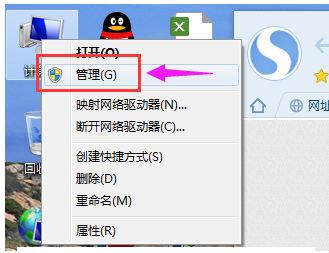
usb供电电脑图解1
在“计算机管理”窗口的左侧找到“设备管理器”并点击进入
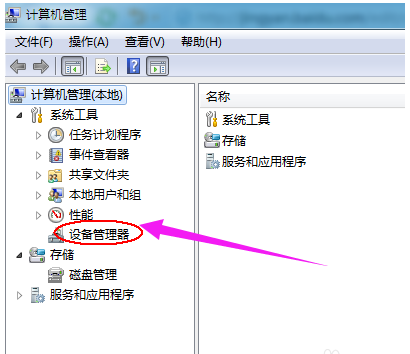
usb电脑图解2
在“设备管理器”右侧找到“通用串行总线控制器”并双击打开。
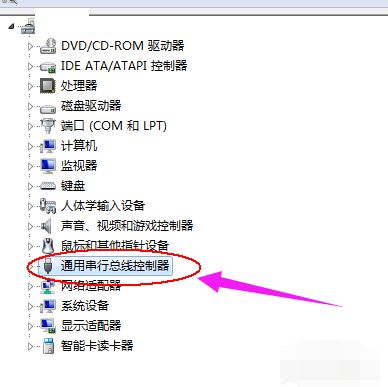
usb供电电脑图解3
在“通用串行总线控制器”中找到USB Root Hub这一项
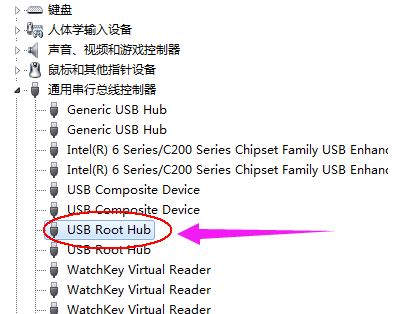
usb电脑图解4
对“USB Root Hub”右击选择属性。

usb供电电脑图解5
在“USB Root Hub”窗口下单击“电源管理”选项卡。
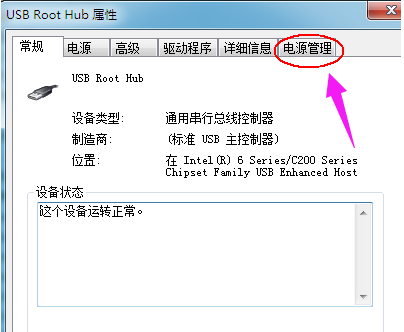
usb电脑图解6
将“允许计算机关闭此设备以节约电源”前的对勾去除并点击确定退出即可。
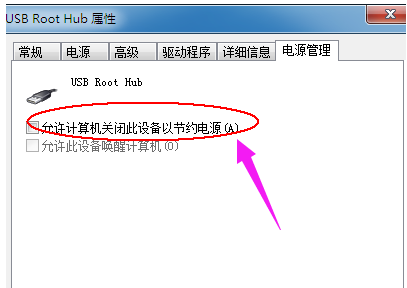
usb电脑图解7
1、外接电源法
伴随着USB设备的各种技术指标的不断提高,它的工作电流也是“节节攀长”,例如一些转速特别快的移动硬盘,其工作电流有时已经达到1A标准,这样的功率已经超过正常功率的双倍,所以此时单纯依靠USB接口为USB设备提供足够的动力之源已经不是很现实的了。为此,我们在使用大功率USB设备时,必须为其配备单独的外接电源,这样才能保证USB设备和计算机系统的稳定。
2、接口替换法
现在不少USB设备生产厂商,为了让其生产出来的USB设备有足够的“用武之地”,常常会为USB设备提供几种不同的连接接口,一旦USB设备无法从USB接口中获得足够的动力之源时,还可以使用其他消耗功率少的端口来连接,从而确保USB设备可以正常使用。例如某些移动硬盘的USB接口连接到旧式主板上时,往往不能正常工作,可是如果用另外一个PS/2接口连接到计算机上时,移动硬盘就能正常工作了。
3、降低功率法
正常情况下,主板中的每个USB端口的供电电源为0.5A,如果USB设备正常工作时的额定电流超过这个标准的话,主板就会无法准确地识别该USB设备;此时,唯一可行的办法就是选用消耗功率低的USB设备,或者选用有独立电源供电的USB设备,才能保证USB设备正常工作。
4、排除异已法
所谓“排除异已法”,就是将暂时用不到的其他USB设备从主板的USB端口中拔除出来,仅留下急需要工作的USB设备,这样可以让主板单独为该USB设备提供动力之源,从而确保该设备可以正常工作。考虑到新型主板中的每两个USB端口分为一组,每一组使用单独的电源供电,因此其他USB设备插入到与当前USB设备位于同一组中的端口上时,那么当前USB设备从主板中所获得的动力能量就会受到影响,所以当你发现当前USB设备动力不足时,一定要将其他暂时用不到的USB设备拔出来,或者将它插入到其他一组USB端口中。
以上就是处理usb供电不足的技巧了。
Copyright ©2018-2023 www.958358.com 粤ICP备19111771号-7 增值电信业务经营许可证 粤B2-20231006